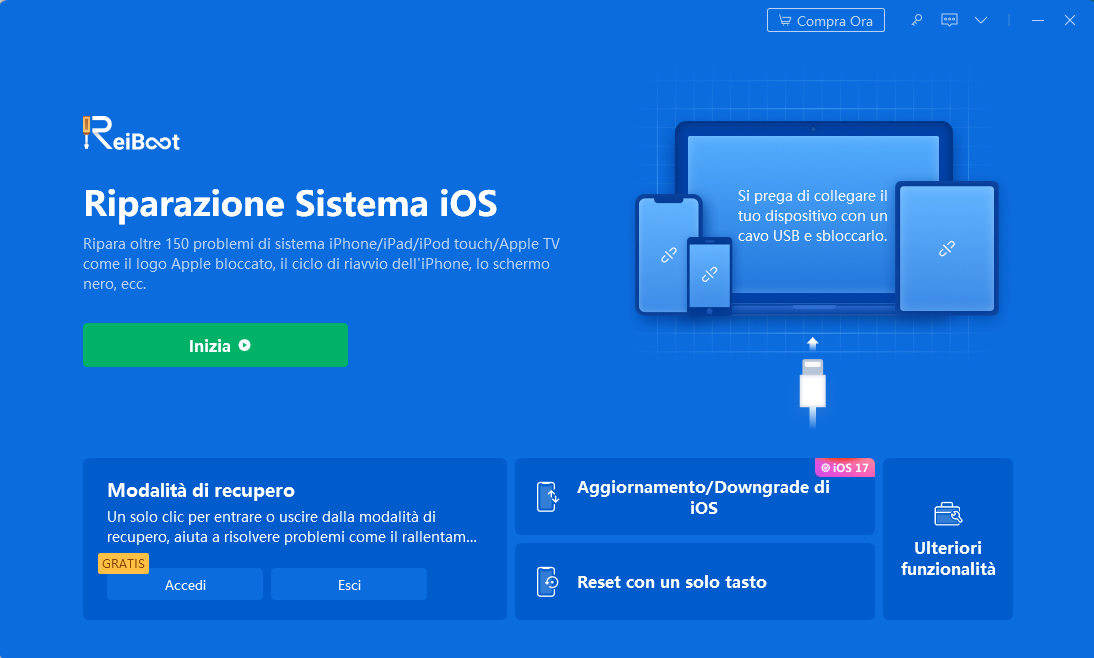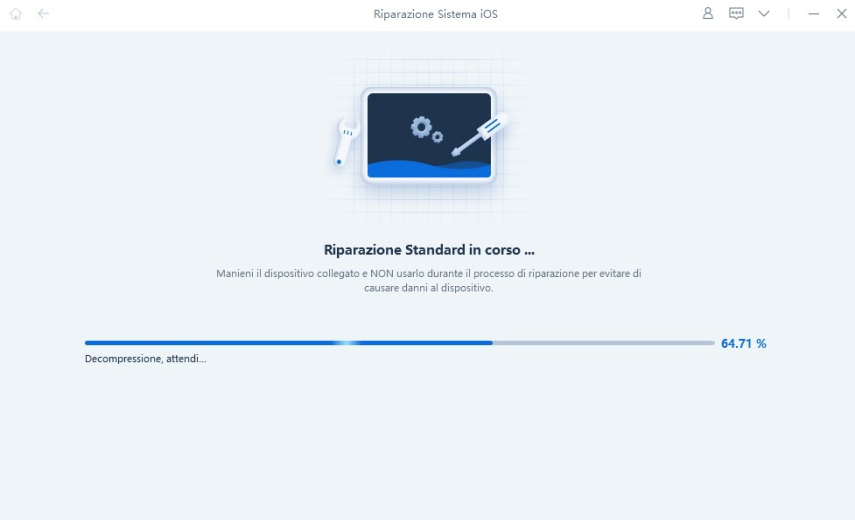[6 correzioni] iPhone 15/16 bloccato sulla schermata di configurazione!
Hai acquistato il nuovo iPhone 15/16 e hai investito un bel po' di soldi, ed è importante che tu sia soddisfatto della tua scelta. Tuttavia, se ti trovi nella sfortunata situazione in cui il tuo iPhone 15/16 è bloccato durante la configurazione dell'ID Apple, è fondamentale risolvere questo problema il prima possibile.
Sappiamo bene quanto possa essere frustrante, ma non ti preoccupare, perché siamo qui per aiutarti. Abbiamo incontrato lo stesso problema e vogliamo condividere sei semplici correzioni che puoi applicare anche se non hai molta familiarità con l'ecosistema Apple.
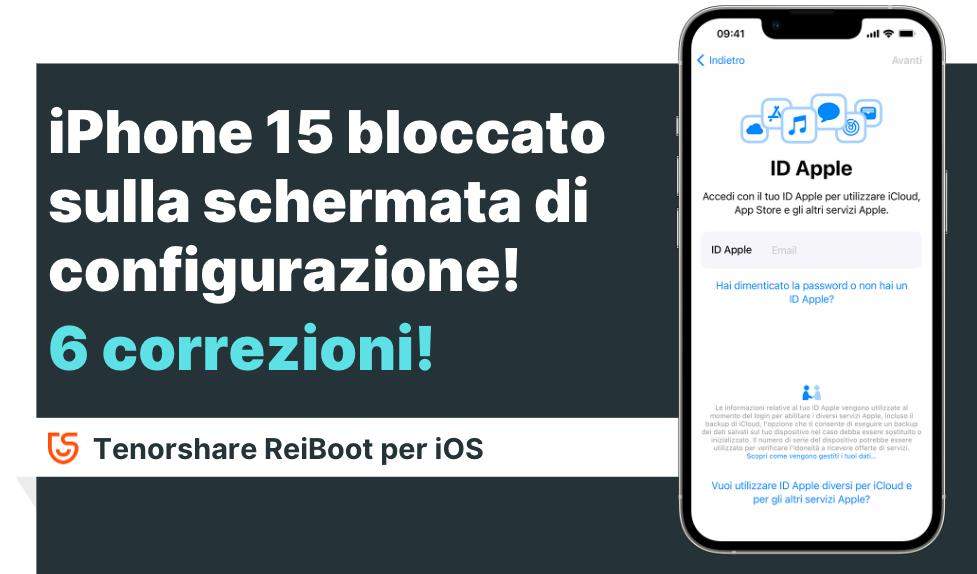
- Parte 1. Perché iPhone 15 è bloccato durante la configurazione dell’ID Apple?
- Parte 2. Come correggere l’iPhone bloccato sulla schermata di configurazione.
- Correzione 1. Forza il Riavvio di iPhone 15
- Correzione 2. Assicurati che la SIM sia installata e attiva.
- Correzione 3. Assicurati di essere connesso alla rete.
- Correzione 4. Non collegarti all’Apple ID (lo farai dopo).
- Correzione 5. Correggi iPhone 15 bloccato durante la configurazione con la riparazione standard di Tenorshare ReiBoot.
- Correzione 6. Contatta l’assistenza Apple
- Domande Frequenti
Parte 1. Perché iPhone 15 è bloccato durante la configurazione dell’ID Apple?
Ci sono diversi motivi che possono causare il blocco di iPhone sulla schermata di configurazione. I più comuni includono:
- Problemi di installazione: Il processo di installazione potrebbe incontrare ostacoli che impediscono al tuo iPhone di procedere con la configurazione.
- Connettività Internet: Una connessione Internet stabile è fondamentale. In caso contrario, la procedura di configurazione si interromperà.
- Problemi legati all'ID Apple: A volte, l’impossibilità di configurare l’iPhone è riconducibile al proprio ID Apple non riconosciuto dai Server, o più in generale, da problemi di autenticazione.
- Attivazione della scheda SIM: Se la SIM card non è installata correttamente, il tuo iPhone potrebbe non essere in grado di connettersi alla rete cellulare. Problema ancora più evidente in caso di eSIM, che necessita di una proceduta particolarmente complicata per essere attivata in Italia.
Comprendendo questi possibili bug, potrai affrontare con maggiore efficacia i problemi che causano il blocco di iPhone nella schermata di configurazione.
Parte 2. Come correggere l’iPhone bloccato sulla schermata di configurazione
Ecco alcune correzioni che puoi provare se il tuo iPhone 15 è bloccato sulla schermata di configurazione:
Correzione 1. Forza il Riavvio di iPhone 15
La prima soluzione da provare se iPhone 15 è bloccato sul blocco schermo è forzarne il riavvio. Questo rimedio, sebbene molto semplice, può risolvere alcuni problemi minori che potrebbero impedire la corretta procedura di configurazione.
Per forzare il riavvio del tuo iPhone 15, procedi come segue:
- Premi e rilascia rapidamente il tasto per alzare il volume.
- Premi e rilascia rapidamente il tasto per abbassare il volume.
Tieni premuto il tasto laterale.
- Rilascialo, quando viene visualizzato il logo Apple.

Correzione 2: Assicurati che la SIM sia installata e attivata
L'attivazione di iPhone 15 è strettamente legata alla scheda SIM che stai utilizzando. Qualsiasi problema riscontrato con la scheda SIM potrebbe interrompere il processo di configurazione.

È di fondamentale importanza assicurarsi che la SIM in uso sia attiva e in grado di stabilire una connessione ai dati mobili. Se stai utilizzando una eSIM, verifica che sia stata attivata prima di procedere con la configurazione dell'ID Apple.
Correzione 3. Assicurati di essere connesso alla rete
Come è facilmente intuibile, oltre alla scheda SIM, per poter configurare l’ID Apple su iPhone 15 è necessario essere connessi alla rete.
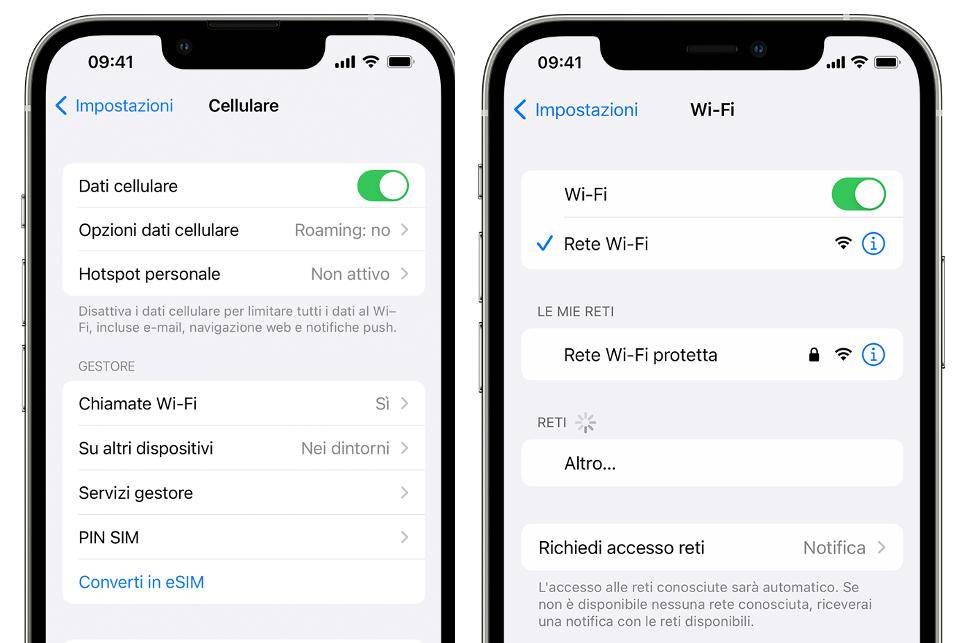
Per cui, assicurati che il tuo telefono sia connesso a una rete WI-FI o Dati, stabile e veloce. In caso contrario, l’iPhone non sarà in grado di completare il download degli aggiornamenti necessari e mostrerà il messaggio di errore “impossibile completare la configurazione di iPhone”.
Correzione 4. Non collegarti all’Apple ID (lo farai dopo)
Se il tuo iPhone si blocca durante la configurazione dell’ID Apple, prova a saltare questo passaggio per ora. Puoi sempre autenticarti al tuo account in un secondo momento tramite le impostazioni. Tieni presente che Apple potrebbe rimuovere o modificare questa possibilità in qualsiasi momento con nuovi aggiornamenti. Tuttavia, nel momento in cui scriviamo, è ancora possibile saltare la configurazione del proprio ID Apple su iPhone nuovo.
Correzione 5. Correggi iPhone 14 bloccato durante la configurazione con la riparazione standard di Tenorshare ReiBoot
Se le soluzioni precedenti non ti hanno aiutato e il tuo iPhone è ancora bloccato durante la configurazione, puoi provare a utilizzare un software di riparazione professionale come Tenorshare ReiBoot.
Grazie alla riparazione standard, ReiBoot può correggere i problemi di configurazione di iPhone 15 senza compromettere i dati esistenti. Ma non solo, il software sviluppato da Tenorshare, apprezzatissimo da testate importanti come Apple Insider e 9to5Mac, è in grado di correggere oltre 150 bug generici di iOS 17, iPadOS 17 e macOS Sonoma.
Ecco come correggere il problema di configurazione di iPhone 15 con iOS 17:
Scarica e installa Tenorshare ReiBoot su Windows o Mac.

- Collega l’iPhone 15 con il cavo originale.
- Dall’interfaccia principale, clicca sul pulsante [Inizia].
Seleziona il tipo di problema e clicca su [Ripara Ora]. Anche se non trovi il problema relativo all’Apple ID, puoi procedere lo stesso.
Nella schermata successiva, clicca sulla scheda [Riparazione standard].

- Nella schermata successiva, clicca sulla scheda [Riparazione standard].
- Clicca su [Scarica] per eseguire il download dell’ultimo firmware compatibile con la riparazione di iPhone 15. In alternativa, puoi scaricare e importare manualmente il firmware.
- Cliccare su [Riparazione Standard Ora] per correggere i bug che impediscono a iPhone 15 di completare la configurazione. Attendi qualche secondo.
- Accendi il tuo iPhone e segui le istruzioni sullo schermo.
- Quando richiesto, inserisci il tuo nome, cognome, data di nascita e paese.
- Crea una password per il tuo ID Apple.
- Scegli due domande di sicurezza e le relative risposte.
- Accetta i termini e le condizioni di Apple.
Nota. Se richiesto, associalo al PC fornendo le autorizzazioni necessarie.
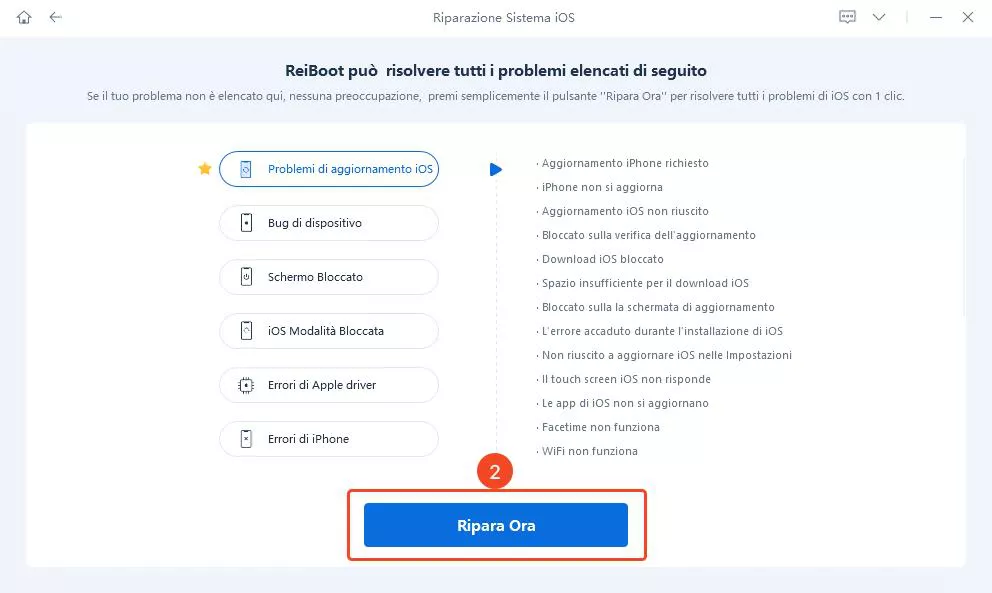
Nel caso in cui dovessi affrontare problemi di configurazione più complessi o riscontrare bug su iOS 17, Tenorshare ReiBoot offre anche la "Riparazione Profonda". A differenza della riparazione standard, risulta più efficace e risolutiva, ma è importante tenere presente che potrebbe comportare la formattazione del tuo iPhone 15.
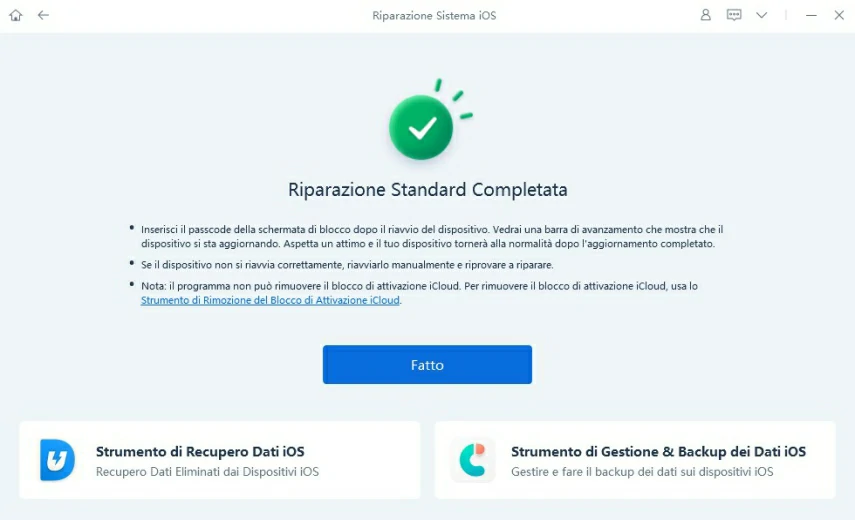
Correzione 6. Contatta l’assistenza Apple
Se hai provato tutte le correzioni sopra menzionate e il tuo iPhone è ancora bloccato durante la configurazione, contatta l’assistenza Apple per ulteriore assistenza. Potrebbe trattarsi di un problema Hardware.
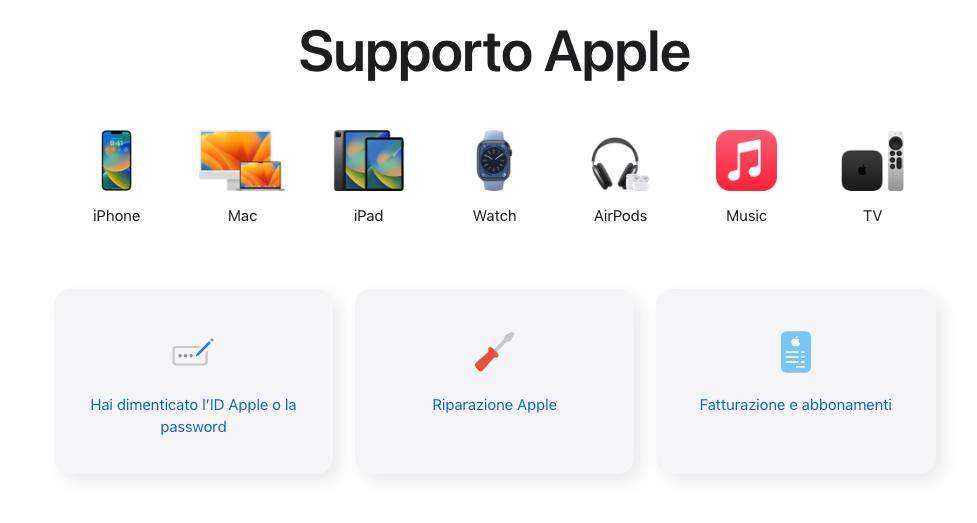
Parte 3: Domande Frequenti
1. Quanto tempo dovrebbe richiedere la configurazione del nuovo iPhone 15?
La configurazione del nuovo iPhone 15 dovrebbe richiedere circa 15-20 minuti. Questo tempo può variare a seconda della velocità della tua connessione Internet e della quantità di dati che devi trasferire dal tuo vecchio iPhone.
2. Come configurare l’ID Apple per la prima volta?
Per configurare il tuo ID Apple per la prima volta, dovrai seguire i passaggi seguenti:
3. Cosa devo fare se il mio iPhone 15 è bloccato sulla schermata di configurazione?
Se il tuo iPhone è bloccato sulla schermata di configurazione, prova le correzioni sopra menzionate. In particolare, la riparazione standard/profonda di Tenorshare ReiBoot può darti una grossa mano nel riparare i bug di iOS 17. Se nessuna correzione funziona e il tuo iPhone è ancora bloccato, contatta l’assistenza Apple per ulteriore assistenza.
Conclusioni
Se il tuo iPhone 15 è bloccato durante la configurazione, è importante non farsi prendere dal panico. Come dimostrato in questo articolo, ci sono una serie di correzioni che puoi provare, e nella maggior parte dei casi è possibile risolvere il problema senza dover contattare l'assistenza Apple.
Le correzioni più semplici sono quelle che implicano il riavvio del tuo iPhone o la verifica della connessione a Internet. Se queste correzioni non funzionano, puoi provare a saltare il processo di configurazione dell'ID Apple o utilizzare un software come Tenorshare ReiBoot, che, grazie alla Riparazione Standard è in grado di correggere centinaia di bug su iOS 17, inclusi, ovviamente, i problemi di configurazione dell’ID Apple su iPhone 15.
Esprimi la tua opinione
Esprimi la tua opinione
Crea il tuo commento per Tenorshare articoli
- Tenorshare 4uKey supporta come rimuovere la password per il tempo di utilizzo schermo iPhone o iPad senza perdita di dati.
- Novità Tenorshare: iAnyGo - Cambia la posizione GPS su iPhone/iPad/Android con un solo clic.
- Tenorshare 4MeKey: Rimuovere il blocco di attivazione di iCloud senza password/Apple ID.[Supporto iOS 16.7].

ReiBoot for iOS
No.1 Software Gratis Per la Riparazione & il Recupero del Sistema iOS
Riparazione Facile & Veloce